La TI-Nspire es una poderosa calculadora gráfica que ofrece una amplia gama de herramientas para visualizar y analizar datos. Una de las características esenciales de la TI-Nspire es la capacidad de ajustar manualmente la escala en la página de gráficos. Esta capacidad permite a los usuarios controlar la visualización de los gráficos y obtener una mejor comprensión de los datos representados.
Introducción a la escala en gráficos
La escala en un gráfico se refiere a la relación entre las unidades de medida en los ejes x e y y las distancias correspondientes en el gráfico. Una escala apropiada es crucial para una visualización efectiva de los datos. Si la escala es demasiado estrecha‚ los datos pueden parecer demasiado agrupados‚ dificultando la identificación de tendencias o patrones. Por el contrario‚ una escala demasiado amplia puede hacer que los datos parezcan demasiado dispersos‚ lo que también dificulta la interpretación.
Ajustar manualmente la escala en la página de gráficos de TI-Nspire
Ajustar manualmente la escala en la página de gráficos de la TI-Nspire es un proceso sencillo que se puede realizar utilizando las siguientes opciones⁚
1. Utilizando el menú “Ventana”
- En la página de gráficos‚ presiona el botón “Menú” (el botón con el icono de tres líneas horizontales).
- Selecciona “Ventana”.
- Elige la opción “Ventana de gráficos”.
- En la ventana de “Ventana de gráficos”‚ puedes ajustar los límites de los ejes x e y; Introduce los valores mínimos y máximos para cada eje. Los valores predeterminados son -10 y 10 para ambos ejes‚ pero puedes modificarlos según sea necesario.
- Presiona “Aceptar” para aplicar los cambios.
2. Utilizando el menú “Zoom”
El menú “Zoom” ofrece una serie de opciones para ajustar la escala del gráfico de forma rápida y sencilla. Algunas de las opciones más útiles incluyen⁚
- Zoom In⁚ Amplía la vista del gráfico en el punto central del cursor.
- Zoom Out⁚ Reduce la vista del gráfico en el punto central del cursor.
- Zoom Box⁚ Permite seleccionar un rectángulo en el gráfico para ampliar la vista a esa área específica.
- Zoom Fit⁚ Ajusta la escala del gráfico automáticamente para que todos los datos sean visibles.
- Zoom Square⁚ Ajusta la escala del gráfico para que los ejes x e y tengan la misma escala.
3. Ajustar la escala manualmente utilizando el ratón
También puedes ajustar la escala del gráfico manualmente utilizando el ratón. Para ello‚ simplemente arrastra el cursor a lo largo de los ejes x e y. Al arrastrar el cursor hacia la derecha o hacia arriba‚ la escala se ampliará en esa dirección. Al arrastrar el cursor hacia la izquierda o hacia abajo‚ la escala se reducirá en esa dirección.
Importancia del ajuste manual de la escala
Ajustar manualmente la escala en la página de gráficos de la TI-Nspire es esencial para una visualización efectiva de los datos. Permite a los usuarios⁚
- Enfocar áreas específicas de interés⁚ Al ajustar la escala‚ puedes enfocar áreas específicas del gráfico que contengan información relevante para tu análisis. Por ejemplo‚ puedes ampliar la vista de un punto de inflexión en una gráfica de funciones o centrarte en un rango específico de valores en una gráfica de datos.
- Comparar diferentes conjuntos de datos⁚ Al ajustar la escala de diferentes gráficos al mismo rango‚ puedes comparar fácilmente diferentes conjuntos de datos y analizar sus relaciones. Esto es especialmente útil cuando se trabaja con datos de diferentes fuentes o escalas.
- Mejorar la interpretación de los datos⁚ Una escala apropiada facilita la interpretación de los datos. Al ajustar la escala‚ puedes hacer que los datos sean más fáciles de leer y comprender‚ lo que permite una mejor toma de decisiones basada en los datos.
Ejemplos de ajuste manual de la escala
Aquí se presentan algunos ejemplos de cómo ajustar manualmente la escala en la página de gráficos de la TI-Nspire⁚
Ejemplo 1⁚ Ajustar la escala para visualizar un punto de inflexión
Supongamos que estás graficando una función cuadrática. Para visualizar el punto de inflexión de la parábola‚ puedes ajustar la escala de la página de gráficos para que el punto de inflexión sea visible. Puedes utilizar el menú “Ventana” para establecer los límites de los ejes x e y de manera que el punto de inflexión quede dentro del rango visible.
Ejemplo 2⁚ Ajustar la escala para comparar diferentes conjuntos de datos
Imagina que tienes dos conjuntos de datos que representan las ventas de dos productos diferentes. Para comparar las ventas de ambos productos‚ puedes ajustar la escala de los gráficos de ambos conjuntos de datos al mismo rango. Esto permitirá una comparación visual más precisa de las ventas de ambos productos.
Conclusión
Ajustar manualmente la escala en la página de gráficos de la TI-Nspire es una herramienta poderosa que permite a los usuarios controlar la visualización de los datos y obtener una mejor comprensión de los mismos. Mediante el ajuste manual de la escala‚ los usuarios pueden enfocar áreas específicas de interés‚ comparar diferentes conjuntos de datos y mejorar la interpretación de los datos. Esta capacidad es esencial para una visualización efectiva de los datos y un análisis preciso en una variedad de campos‚ incluyendo las matemáticas‚ la ciencia y la educación.


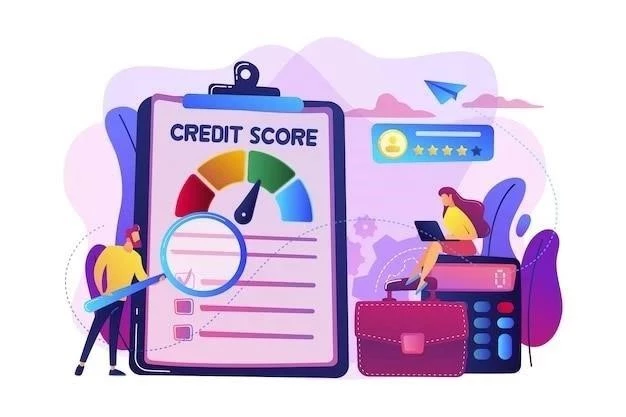




El artículo ofrece una guía útil para ajustar la escala en la página de gráficos de la TI-Nspire. La descripción de los pasos es precisa y fácil de seguir. Sin embargo, se podría considerar la inclusión de algunos ejemplos visuales para ilustrar mejor el proceso de ajuste de la escala y cómo se aplica en diferentes situaciones.
El artículo es una excelente introducción al ajuste manual de la escala en la TI-Nspire. La presentación de las opciones disponibles es clara y concisa, lo que facilita la comprensión del proceso. Se recomienda agregar algunos consejos adicionales sobre cómo elegir la escala más adecuada para diferentes tipos de datos o gráficos, así como sobre las posibles consecuencias de una escala inadecuada.
El artículo es un buen punto de partida para comprender la importancia de la escala en los gráficos y cómo ajustarla en la TI-Nspire. La descripción de los pasos es concisa y fácil de seguir, lo que lo hace accesible para usuarios de diferentes niveles de experiencia. Se recomienda agregar algunos consejos adicionales sobre cómo elegir la escala más adecuada para diferentes tipos de datos o gráficos.
El artículo es un recurso valioso para los usuarios de la TI-Nspire que buscan dominar la configuración de la escala en los gráficos. La descripción de las diferentes opciones disponibles, como el menú “Ventana” y el menú “Zoom”, es completa y precisa. Sin embargo, se podría considerar la inclusión de algunos ejemplos visuales para ilustrar mejor el proceso de ajuste de la escala.
El artículo es claro y conciso en su explicación sobre el ajuste manual de la escala en la TI-Nspire. La inclusión de ejemplos específicos para cada opción, como el menú “Ventana” y el menú “Zoom”, facilita la comprensión del proceso. Se podría considerar la adición de una sección sobre las ventajas y desventajas de cada opción para ayudar a los usuarios a elegir la mejor opción para sus necesidades.
El artículo presenta una información esencial sobre la escala en gráficos y cómo ajustarla manualmente en la TI-Nspire. La organización del contenido es lógica y facilita la lectura. Se agradece la inclusión de las dos opciones principales para ajustar la escala, pero se podría ampliar la explicación de cada opción con más detalles, incluyendo ejemplos específicos de cómo se aplican en diferentes escenarios.
El artículo proporciona una explicación clara y concisa sobre cómo ajustar la escala en la página de gráficos de la TI-Nspire. La presentación de los pasos es ordenada y fácil de seguir, lo que facilita la comprensión del proceso por parte del lector. Además, la inclusión de ejemplos específicos, como el uso del menú “Ventana” y el menú “Zoom”, hace que el contenido sea más práctico y útil para los usuarios de la calculadora.